Почему дублируются приложения на андроиде poco
Способы клонирования приложений Андроид
Условно можно выделить 2 способы клонирования: через стандартные средства Android и при помощи сторонних утилит, коих в Google Play предостаточно. Мы рассмотрели все варианты, чтобы вы могли выбрать для себя наиболее подходящий:
Стандартные возможности Android
К сожалению, не во всех операционных системах и прошивках Андроида есть такая опция, позволяющая одновременно запускать несколько копий программ на своем смартфоне, причем везде она именуется по-разному. В нашем примере мы рассмотрели для Xiaomi и Honor. Если у вас смартфон какой-то из этих марок, смело можете переходить к соответствующему пункту в данной статье.
Клонирование на Xiaomi
В операционной системе MIUI по умолчанию имеется такая опция, как «Клонирование приложений», позволяющая в несколько кликов создать полную «копию» большинства программ и игр, чтобы запускать в любое время. Если у вас телефон Xiaomi, то порядок действий будет следующий:
- Заходите в «Настройки» своего аппарата и переходите во вкладку «Приложения»;
- Далее находите пункт «Клонирование приложений» и нажимаете по нему;
- Из списка выбираете программу, которую необходимо будет клонировать. В нашем случае в качестве примера это 2GIS;
- Далее система уведомит вас о том, что создание клона требует и дополнительного клона сервисов Google, где вам нужно просто согласиться с этим уведомлением, подтвердив действие. Обычно такая процедура необходима только при первом копировании;
- В течении нескольких секунд после подтверждения на рабочем столе будет создана копия, о чем проинформирует система;
- Переходите на рабочий стол, находите необходимый продукт для запуска (в нашем случае 2GIS) и запускаете его. Учтите, что клон отображается с желтым маркером внизу иконки;
- Далее авторизуетесь под своей учетной записью и входите в программу, после чего можете смело использовать все ее опции.
Дополнительная информация
В пункте «Настройки клонирования» вы сможете в любой момент удалить аккаунты, созданные системой для запуска дублирующих приложений. Здесь же можно просматривать, по какому именно принципу работает вся эта система (в некоторых случаях требуется подключение к сервисам Google Services Framework).
Как удалить клон в Xiaomi
Если вам в дальнейшем не нужен будет клон определенной программы в Xiaomi, то порядок действий будет от обратного:
- Переходите в «Настройки» и кликаете по пункту «Приложения»;
- Далее находите «Клонирование приложений» и ставите ползунок в состояние «Выкл» напротив всех программ, где нужно отключить эту опцию;
- Система уведомит вас о том, что с отключением опции будут удалены и все данные, в том числе переписка, фотографии и прочие материалы, поэтому настоятельно вам рекомендуем сначала сделать полные бекапы, а уже потом отключать клонирование.
Клонирование на Honor
Если у вас смартфон от Honor, то здесь стандартные возможности Андроида будут несколько скуднее, чем на Xiaomi, так как клонировать можно лишь некоторые приложения. Чтобы выполнить данную операцию, вам необходимо сделать следующее:
- Откройте «Настройки» своего смартфона и кликните по вкладке «Приложения»;
- Перейдите в «Приложение-клон» и посмотрите, для каких продуктов доступна данная опция. Например, в нашем случае можно применить только для WhatsApp и все;
- Если необходимая программа в списке присутствует, то устанавливаете ползунок напротив него в состояние «Вкл» и подтверждаете операцию;
- У вас на рабочем экране появится такое же приложение, только с пометкой «2», и вы сможете запускать его с любой другой учетной записью, если она там требуется.
Внимание! Подобная процедура идентична и для большинства смартфонов Huawei, поэтому, если вы владелец такого устройства, попробуйте выполнить все действия из нашей инструкции выше. В некоторых версиях Android некоторые пункты меню могут незначительно отличаться.
Клонирование через приложения
Если у вас Android не позволяет стандартными средствами создать еще одну программу для запуска, можно воспользоваться специализированными утилитами, каждая из которых доступна в Google Play и может быть установлена на большинство современных смартфонов. Мы рассмотрели несколько вариантов и описали для вас все их плюсы и минусы, чтобы вы могли выбрать оптимальный вариант для себя.
Важно знать! Не все приложения могут быть клонированы, а часть из них не будет работать корректно. Это связано с тем, что сертификаты безопасности изменяются, поэтому определенный функционал не будет доступен. Например, Play Games и другие сервисы Google могут не работать или тот же ВК в новой версии не позволит вам авторизоваться через клон. Здесь уже нужно конкретно на каждой модели проверять, работает ли копия или нет, поэтому пробуйте все варианты из нашего списка ниже.
APP Cloner
Это универсальная программа, с помощью которой можно в несколько кликов создавать полноценные клоны приложений на вашем смартфоне. На момент написания материала она была доступна в Google Play (иногда такое ПО удаляется из сервиса, например, App Cloner другой версии, о котором тоже пойдет речь в следующих абзацах). Чтобы сделать копию, следует выполнить порядок действий:
Внимание! Копии созданных приложений немного отличаются по внешнему виду. Например, для APP Cloner они будут иметь на иконке небольшую пометку в правом нижнем углу. Также если ярлык не создался на рабочем столе, можно зайти в APP Cloner и запустить клон оттуда.
App Cloner
Почему еще один заголовок с таким же названием, как предыдущее, спросите вы? А все дело в том, что ранее в Google Play была доступна другая утилита под названием App Cloner, у которой функционал в разы больше, чем у предыдущего варианта. И несмотря на то, что в Google Play на данный момент этот продукт недоступен, вы можете скачать его со сторонних сайтов, например, с проверенного портала trashbox под свою версию. А далее порядок действий будет следующий:
Do Multiple Space
- Загрузите утилиту в Google Play и запустите. При первом запуске сразу же появится главный экран, на котором можно выбрать приложения для клонирования;
- Выберите из списка те, что вам необходимы (можно использовать как популярные варианты в верхнем разделе, так и любые программы из списка внизу);
- Как только отметите галочками нужные варианты, нажимаете вкладку «Создать клон»;
- Система попросит у вас предоставить разрешения. Нажимаете «Ок» и предоставляете все необходимые права для корректной работы Do Multiple Space;
- На этом процесс создания клона завершен. Но учтите, что по умолчанию ярлыки для программ не создаются и запуск осуществляется через саму утилиту. Чтобы появлялись ярлыки, зайдите в «Настройки», нажав на три точки в правом верхнем углу и активируйте пункт «Ярлык».

Внимание! Вы также можете активировать опцию «Быстрое переключение», чтобы можно было из панели быстро получать доступ ко всем клонам и переключаться между учетными записями.
DualSpace
Это очень простое по функционалу приложение, позволяющее в несколько кликов создать клон любого ПО из Google Play.
Parallel Space
И последняя утилита в нашем списке – это Parallel Space, которая во многом схожа с предыдущим вариантом. Порядок работы с этим приложением следующий:
- Скачайте Parallel Space и запустите на своем устройстве. В приветственном окне нажмите «Продолжить»;
- Предоставьте все разрешения, которые необходимы утилите для корректной работы;
- На рабочем столе нажмите вкладку «Добавить приложение» и из списка выберите программы, для которых необходимо создать клоны;
- Далее нажмите «Добавить в Parallel Space» и подождите, пока не будет создана копия;
- Если вы хотите создать ярлык для определенного клона, просто удерживайте его и перенесите на вкладку «Создать ярлык», после чего на рабочем экране вашего Андроида будет создан отдельный ярлык для клонированного приложения.
Как видите, проблем с созданием клонированных приложений нет. Если позволяют стандартные возможности Android, то создавайте копии при помощи этих опций, так как они работают более стабильно и умеют автоматически определять, для каких приложений возможно создание копии, а для каких нет. Если же таких возможностей в вашей версии операционной системы нет, придется использовать отдельный продукт, поэтому здесь уже из списка выбираете самостоятельно.
Если же выделять эти приложения по функционалу, то наибольшим обладает программа App Cloner, которая на данный момент в Google Play недоступна. Но даже если вы загрузите ее со сторонних (проверенных) сайтов, можно будет создавать полноценные копии другого ПО и кастомизировать их внешний вид так, как вам удобно.
С каждым прилетевшим обновлением функционал вашего смартфона становится все обширнее и сложнее. Про некоторые новые функции обладатель смартфона даже не знает, а нужные ему в данный момент времени просто не может найти в меню настроек своего смартфона. Я решил рассказать про две очень полезные функции в оболочке MIUI 12 у смартфонов Xiaomi/Redmi/Poco, которые сделают Вашу жизнь чуточку проще и позволят одновременно заниматься разными сферами жизни, используя лишь один смартфон.
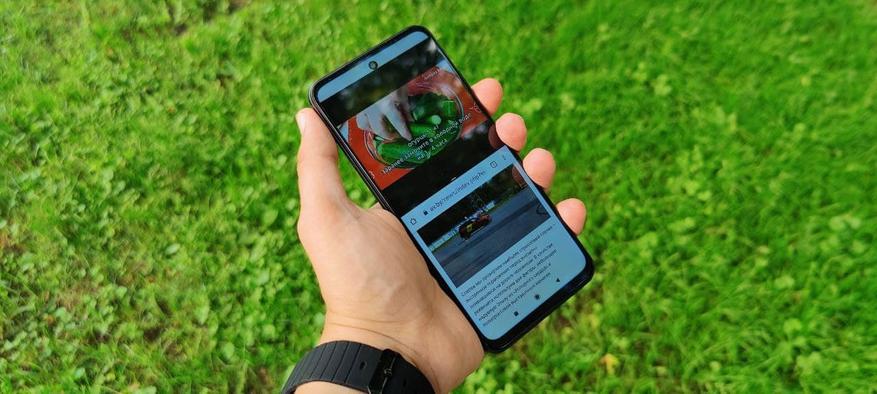
В качестве примера я использую смартфон Poco M3 Pro с оболочкой MIUI 12.0.8 Global. На Ваших смартфонах названия пунктов меню/внешний вид иконок может слегка отличаться в зависимости от версии прошивки.



1) Использование двух одинаковых приложений одновременно (Клонирование приложений)
Для того, что пользоваться данным функционалом пользователю необходимо:
1) Перейти в настройки MIUI
2) Тапнуть по пункту Приложения-> Клонирование приложений
3) Выбрать нужное приложение (тапнуть по рычажку)



К сожалению не все приложения можно клонировать, но основные мессенджеры удасться без проблем. После процесса клонирования в списке приложений просто появится дополнительная иконка клонированного приложения со специальным значком.
2) Использование двух разных приложений одновременно на одном экране (разделение экрана)
Функция мультизадачности пришла в ОС Android уже довольно давно. Тем не менее все чаще сталкиваюсь с тем, что рядовые пользователи про это не знают или знают, но не умеют пользоваться. Разделение экрана может быть очень полезно в случае того, когда Вы одновременно смотрите видосик на ютубе и общаетесь в мессенджере или листаете ленту новостей. Ну или опять-таки, общаться в мессенджере с двух разных аккаунтов, пользуясь знаниями из пункта номер 1.
Для пользования данным функционалом необходимо всего лишь:
1) Открыть запущенные приложения
2) Удержать палец на иконке любого приложения
3) Тапнуть на значок двух экранов



На этом все! Надеюсь Вам теперь будет проще заниматься двумя делами одновременно, используя всего лишь один смартфон.
Клонирование – функция, которая полезнее, чем может показаться на первый взгляд. Зачем нужны дубли приложений, и как их сделать – читайте в статье.

Для чего клонировать программы в смартфоне Xiaomi
Разберемся на примере. Возьмем, допустим, популярное приложение «Вконтакте». Оно удобное, привычное для многих. Минус в том, что в нем нельзя сразу использовать несколько учетных записей.
Удобно, когда обе учетные записи активны, можно сразу получать уведомления из обоих аккаунтов. Но, как было указано, официальное приложение «Вконтакте» не дает такой возможности. Аналогично дела обстоят с популярными: Telegram, Instagram, Viber.
Что значит сделать дубль программы
Если сделать то, о чем будет написано далее, то на телефоне будет два одинаковых приложения. В одно из клонов можно войти с первыми логином и паролем, в другое – со вторыми.
Можно сделать так, чтобы на телефоне были программы разных версий. Допустим, у Instagram вышло обновление. Неизвестно, качественное оно или еще «сырое». Можно сделать клон программы. Одно приложение – обновить. Второе – оставить прежним, чтобы, в случае чего, к нему вернуться.
Как клонировать приложение
Дубль можно сделать одним из двух способов:
- при помощи стандартных возможностей MIUI;
- скачав приложение в Google Play.
Начнем с первого варианта, потому что он проще.
Использование стандартных средств
Действуйте по алгоритму:
2. В зависимости от модели телефона, следующий нужный пункт может называться по-разному: «Двойные приложения», «Клонирование приложений». Как бы пункт ни назывался, можно догадаться, что это именно тот, что нужен. Нажмите на него. Появится список программ, рекомендованных к клонированию, и тех, которые поддерживают функцию.
3. Выберите нужную программу в списке и передвиньте вправо ползунок, находящийся напротив названия.
Приложение будет клонировано.
Использование сторонних приложений
Этот метод хуже. Хотя бы потому что:
- придется скачивать стороннюю программу;
- вмешательство в систему будет более серьезным.
Рекомендуется использовать этот метод, если нет других вариантов.
В Google Play есть несколько программ для клонирования. Например:
2. Parallel Space и др.
Скачайте приложение и следуйте инструкциям. Рекомендуется перед клонированием посмотреть видео о том, как это правильно делать.
Проще работать с первой программой. Запустите её, выберите «Клонированные приложения», создайте клон. На этом всё. Огромный плюс: можно менять иконку клона, добавлять символы в название – чтобы не путаться.
Работать с Parallel Space так же просто. Приложение при первом запуске предлагает сделать клоны соцсетей.
Вы недавно замечали повторяющиеся значки приложений на главном экране? Это может быть признаком рекламного ПО или вируса. Ознакомьтесь с лучшими методами удалить повторяющиеся значки приложений fс главного экрана Android в 2020 году.
Итак, если вы также заметили повторяющиеся значки на главном экране Android, вам необходимо выполнить некоторые из простых шагов, приведенных ниже. Итак, в этой статье мы поделимся несколькими лучшими методами, которые помогут вам удалить повторяющиеся значки на Android.
Как удалить повторяющиеся значки приложений с главного экрана Android
Поскольку могут быть разные причины появления повторяющихся значков на главном экране Android, мы перечислили некоторые из основных методов. Эти методы легко реализовать, и они могут в кратчайшие сроки решить проблему дублирования значков. Итак, давайте рассмотрим лучшие способы удаления повторяющихся значков на Android.
1. Обновите приложение.
Если обновление недоступно, рекомендуется переустановить приложение. Итак, удалите приложение из ящика приложений и снова установите его из Google Play Store.
2. Обновите операционную систему.
3. Проверьте наличие рекламного ПО
4. Отключите Launcher Apps.
Если вы используете какое-либо стороннее приложение для запуска вместо средства запуска по умолчанию, вам необходимо отключить его. Это не решит проблему навсегда, но некоторые программы запуска были настроены на создание значка приложения по умолчанию, что привело к появлению нескольких значков приложения. Итак, на этом этапе вам нужно определить, какую пусковую установку использует ваш телефон.
Отключить приложения Launcher
После идентификации очистите кеш и принудительно остановите приложение запуска. После этого перезагрузите приложение. Если это не помогло решить проблему, загрузите и установите новую программу запуска из Google Play Store и используйте его как пусковую установку по умолчанию.
5. Сканирование на наличие вирусов и вредоносных программ.
Откройте Malwarebytes, а затем выполните сканирование, чтобы узнать, найдено ли что-нибудь или нет. Если есть вирус или вредоносная программа, Malwarebytes, скорее всего, удалит их с вашего смартфона Android.
6. Удалите кеш приложения.
Немногие пользователи Android заявили, что они устранили проблему дублирования значков приложений, очистив файлы кеша. Итак, в этом методе мы собираемся удалить файл кеша проблемных приложений, чтобы решить проблему. Просто отправляйтесь в Настройки> Приложения. В разделе «Приложения» найдите приложение, отображающее повторяющиеся значки на главном экране. Очистите кеш этих приложений по одному.
Читайте также:


